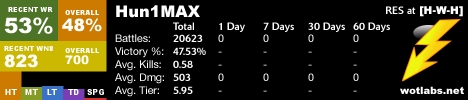Windows 10-da birinchi marta taqdim etilayotgan turli yangiliklardan biri deyarli faqat ijobiy hisobotga ega - Boshlash kontekst menyusiga ega bo'lib, Start tugmasini o'ng bosish yoki Win + X tugmachalarini bosish orqali ishga tushirilishi mumkin.
Windows 10-da birinchi marta taqdim etilayotgan turli yangiliklardan biri deyarli faqat ijobiy hisobotga ega - Boshlash kontekst menyusiga ega bo'lib, Start tugmasini o'ng bosish yoki Win + X tugmachalarini bosish orqali ishga tushirilishi mumkin.
Odatiy bo'lib, menyu-da foydalanishga kelishi mumkin bo'lgan juda ko'p maqola qo'yilgan - vazifa menejeri va qurilma menejeri, PowerShell yoki buyruq satırında, "dasturlar va qismlarga", o'chirish va boshqalar. Biroq, agar xohlasangiz, Boshlashning kontekst menyusiga o'zingizning elementlaringizni (yoki keraksiz narsalarni o'chirishingiz) mumkin va ularga tezkor kirishingiz mumkin. Qanday qilib menyularni o'zgartirish uchun ushbu tahlilda Win + X tafsilotlari. Shuningdek qarang: Windows 10 ning boshlanish kontekst menyusiga boshqaruv panelini qanday qaytarish mumkin.
Eslatma: Win + X Windows 10 1703 Creators Update menyusida PowerShell o'rniga buyruq satrini qaytarishingiz kerak bo'lsa, buni Options - Personalization - Vazifa paneli - "PowerShell bilan buyruq satrini almashtirish" bandida bajarishingiz mumkin.
Win + X Menyu Muxarririni bepul dasturidan foydalaning
Windows 10 Boshlash tugmasining kontekst menyusini tartibga solishning eng oson yo'li uchinchi tomonning bepul Win + X Menu Editor dasturini ishlatishdir. Bu rus tilida emas, balki, ulardan foydalanish juda oson.
- Dasturni ishga tushirgandan so'ng, siz Win + X menyusida tarqatilgan narsalarni guruhlar ichida taqsimlab berasiz, xuddi menyuda ham ko'rish mumkin.
- Elementlardan birini tanlab, sichqonchani o'ng tugmasi bilan bosib, uning o'rnini o'zgartirishingiz mumkin (yuqoriga, pastga ko'chiring), olib tashlang (olib tashlang) yoki nomini o'zgartiring (qayta nomlash).

- "Guruh yaratish" tugmasini bosish orqali siz Boshlashning kontekst menyusida yangi elementlar guruhini yaratishingiz va unga elementlarni qo'shishingiz mumkin.
- Dasturni qo'shish tugmachasini yoki o'ng chertish menyusi orqali ("Qo'shish" bandini ishlatib, ushbu element joriy guruhga qo'shiladi) foydalanib, ma'lumotlar qo'shishingiz mumkin.

- Qo'shib qo'yish uchun kompyuterda mavjud bo'lgan har qanday dastur (oldindan dasturlashtirilgan), oldindan o'rnatilgan elementlar (oldindan o'rnatilgan qo'shish), bu holda O'chirish imkoniyatlari variantlari barcha o'chirish variantlarini birdaniga qo'shib qo'yadi), Boshqarish panelining elementlari (Boshqarish paneli elementini qo'shish), Windows 10 boshqaruv vositalari (Ma'muriy vositalar elementini qo'shing).

- Tahrirlashni tugallangandan so'ng Explorerni qayta ishga tushirish uchun "Explorerni qayta boshla" tugmasini bosing.
Explorer-ni qayta ishga tushirgandan so'ng, Boshlash tugmachasining o'zgartirilgan kontekst menyusini ko'rasiz. Ushbu menyuning asl parametrlarini qaytarib olish kerak bo'lsa, dasturning o'ng yuqori burchagidagi Restore Defaults (asllarni tiklash) tugmasini bosing.

Win + X Menyu Muxarririni rasmiy veb-sahifasi //winaero.com/download.php?view.21 dan yuklab oling
Ishga tushirish menyusi kontekst menyusini qo'lda o'zgartiring
Barcha Win + X menyusi yorliqlari papkada. LOCALAPPDATA %% Microsoft Windows WinX (siz ushbu yo'lni o'rganuvchining "manzil" maydoniga kiritishingiz va Enter tugmasini bosishingiz mumkin) yoki (bir xil) C: Users foydalanuvchi nomi AppData Local Microsoft Windows WinX.

Yorliqlar menyudagi elementlarning guruhlariga mos keladigan ichki papkalarda joylashgan bo'lib, ular odatda uchta guruhga bo'linadi, birinchisi esa eng pasti va uchinchi qismi.

Afsuski, siz qisqartmalarni qo'lda yaratasiz (tizim buni taklif qilsa) va boshlang'ich menyusining kontekst menyusiga qo'yib qo'ysangiz, ular faqatgina "ishonchli yorliqlar" ko'rsatiladi, chunki ular menyuda paydo bo'lmaydi.
Biroq, o'z yorlig'ingizni zarur deb o'zgartirishingiz mumkin, buning uchun siz uchinchi tomonning hashlnk dasturidan foydalanishingiz mumkin. Bundan tashqari, Win + X menyusidagi "Boshqaruv paneli" elementini qo'shish misolida xatti-harakatlar tartibini ko'rib chiqamiz. Boshqa teglar uchun jarayon bir xil bo'ladi.
- Hashlnkni yuklab oling va oching - github.com/riverar/hashlnk/blob/master/bin/hashlnk_0.2.0.0.zip (Ish uchun Microsoft-dan yuklab olinishi mumkin bo'lgan Visual C ++ 2010 x86 Qayta tarqatiladigan komponentlar kerak).
- Boshqarish paneli uchun o'z qisqartma yarating ("control.exe" ni "ob'ekt" sifatida aniqlay olasiz).
- Buyruqning xohishini ishga tushiring va buyruqni kiriting path_h_shashlnk.exe path_folder.lnk (Ikkala faylni bitta papkaga joylashtirish va undagi buyruq satriga joylashtirish yaxshi bo'ladi.) Agar yo'llar bo'shliqlar bo'lsa, ekran rasmidagi tirnoqlardan foydalaning.

- Buyruqni bajarganingizdan so'ng sizning qisqartma Win + X menyusiga joylashtiriladi va shu bilan birga kontekst menyusida ko'rinadi.
- Qisqa klavishni papkaga nusxalash % LOCALAPPDATA %% Microsoft Windows Winx Group2 (Bu nazorat panelini qo'shib qo'yadi, ammo Tanlovlar ikkinchi guruhdagi menyuda qoladi va boshqa guruhlarga yorliq qo'shishingiz mumkin). Agar siz "Options" ni "Boshqaruv paneli" bilan almashtirishni xohlasangiz, papkada "Boshqarish paneli" yorliqlarini o'chirib tashlang va yorliqni "4 - ControlPanel.lnk" ga o'zgartirishingiz mumkin (bu yorliqlar uchun hech qanday kengaytma ko'rsatilmagani uchun, kiring .lnk kerak emas) .
- Tadqiqotchini qayta ishga tushiring.
Xuddi shunday, hashlnk dan foydalangan holda, Win + X menyusiga joylashtirish uchun boshqa yorliqlarni tayyorlashingiz mumkin.
Bu xulosaga keladi va Win + X menyusidagi narsalarni o'zgartirishning qo'shimcha usullarini bilsangiz, ularni sharhlarda ko'rganimdan xursand bo'laman.